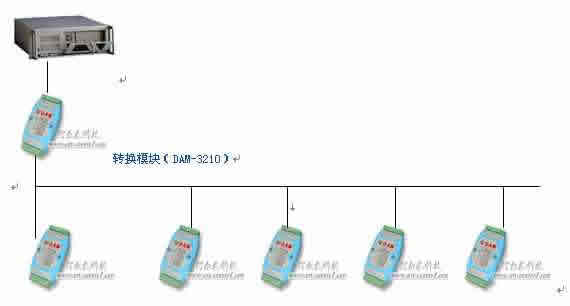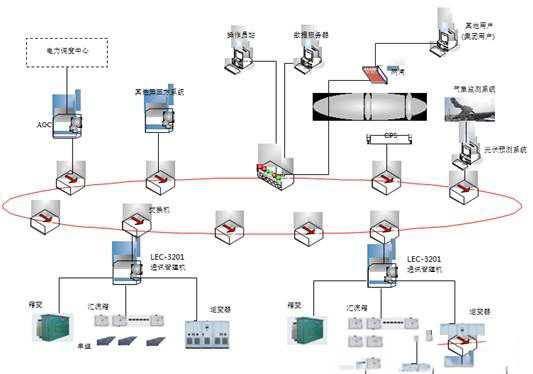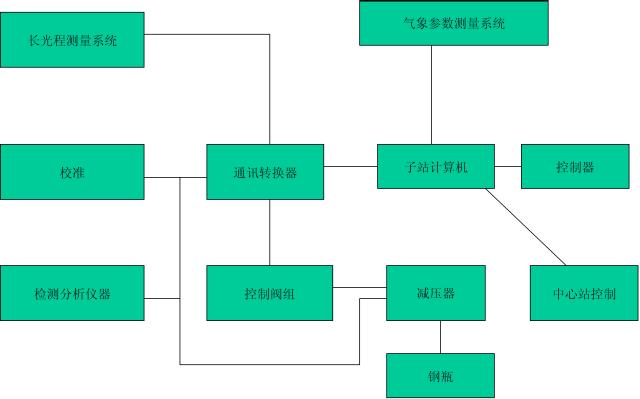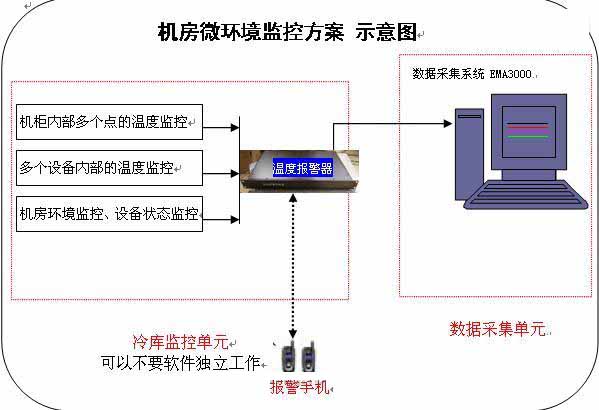1.安装
客户端
故障:客户端启动出现关于DirectX的错误信息
解决方法:检查DirectX版本是否在8.1以上,可以重装一下
2.使用
客户端登陆
故障:"对不起,注册的用户数已满
解决方法:检查服务器的硬件狗是否插好,驱动需要正确安装,并重新启动计算机。
Web管理界面
-进入页面
故障:出现提示:"错误:错误帐号"
解决方法:检查X:/Powerinfo/ddvis/ms/data目录的访问权限。
点对点电话
-呼叫
故障:呼叫对方时出现"对不起,对方拒绝了建立会议的请求"
解决方法:
1.如果操作系统是Microsoft Windows 2003 Server,需要关闭ICF服务。
2.检查客户端时间设置是否为正确的时间
故障:向对方发起呼叫后没有收到任何反应
解决方法:
1.检查对方IP地址设置是否正确。
2.检查是否能够telnet对方监听端口。
3.telnet命令的使用格式为telnet ip port。例如要检查192.168.1.1的1720端口是否打开,则键入telnet 192.168.1.1 1720
故障:在线用户列表中看不到自己和其他人
解决方法:
请管理员按照《管理员操作手册》修改用户分组之间的呼叫关系
音频
故障:单向或双向的声音无法听到
解决方法:
1.检查本地设置->音频控制里面的禁止输入,禁止输出是否被勾选。
2.各个客户端分别用Windows自带的录音机软件测试耳机,麦克效果。
故障:声音断续很严重
解决方法:
如果有天网个人防火墙,需要将其关闭。
视频
故障:对方视频无法显示或帧率,带宽极低
解决方法:
1. 检查视频带宽和帧率设置是否合理。
2.如果是需要硬件狗的客户端版本,检查硬件狗是否插好
多点会议
故障:邀请其他用户参加会议,没有反应
解决方法:
检查服务端两个配置文件ddvis_cas.ini和ddvis_cms.ini中GLOBAL_GK一项的参数值是否一致
故障:创建会议出现:"对不起,请求失败,无法接收消息"
解决方法:
检查帐号是否有召开会议的权限。
故障:创建会议出现:"无法创建会议"
解决方法:
检查配置文件的IP地址是否和服务器的实际IP一致。
故障:无法找到合适的会议服务器;会议创建失败
解决方法:
1.如果系统处于兼容H.323协议的GK模式,请使用已在服务器注册过的会议名创建会议。
2.系统中召开的分屏会议数量已经达到上限,请与系统管理员联系。
故障:会议用户数量不符合要求
解决方法:
减少创建会议时设置的参会者数量。
技术中心